3D-Coatで3Dモデルを読み込みPBRペイントする方法!
さて、今回の記事は個人的に友人に向けたものですが、他の誰かの役にも立てば幸いです。
3DCoat(以後3DCと略します)はそれぞれのモードで異なった形態のモデルを変化させながら活用します。なのでいきなり全部の機能を使うのはとても困難だと思います。
そこで、今回はモデルを読み込んで3Dペイントするだけの簡単な方法をお教えしたいと思います。
①まず3DCを立ち上げる…んですが、初めに出てくるこのウィンドウ、余計なおせっかいです、消しましょう。

②ファイル、インポートから一番上の[ピクセルペイント用のモデル]として読み込みます。
読み込めるのはobj、fbxの拡張子のモデルです。

③テクスチャサイズを決定します。後から変えられますが、インポート時に決定してしまいましょう。
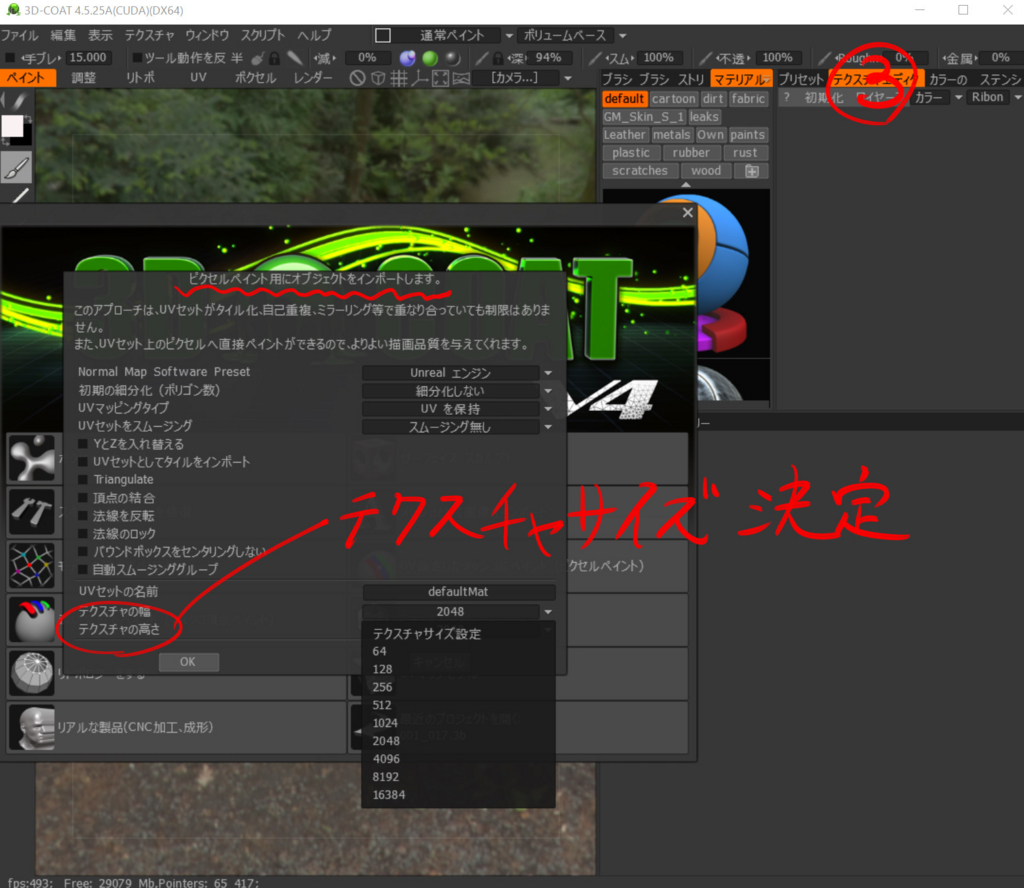
④ペイントしてみましょう。
レイヤーはフォトショと同じです。
左上でペンの種類が変えられます。手振れ補正など色々な項目がありますが、SAIやクリスタ、フォトショを使う人なら簡単に理解できるでしょう。
赤丸をつけ忘れましたが、画面上の中央に青、緑、灰色の丸いボタンがあると思います。
それぞれ
青=ノーマル(凹凸)
緑=ディフューズ(色)
灰=ラフネス/メタルネス(粗さ/金属度)
これらのペイントモードの切り替えになります。
今回描いた猫はすべてのモードをオンにして描いたので、立体的で光を反射していますね。
上のメニューからそれぞれの濃度を%で指定できますし、%の左側にタブレット筆圧に反応させるかどうかもチェック項目があります。

⑤次はレイヤーについてお話します。
レイヤーゼロはグレーの下敷きになっています。目のアイコンで非表示にすることで
下敷きが透明になります。
透過表示にしてPng等でExportすると、背景透過で書き出してくれるので便利です。
草やまつ毛、髪の毛先等に使えると思います。

⑥最後に、
初心者が一番怖いのはメニュー画面がぐちゃぐちゃになることです。
ウィンドウメニューからデフォルトにリセットすることができます。
この機能は慣れてきても多用します。

最後に、ここまで読んでくれた方はありがとうございました。
レッツエンジョイPBRライフ!